В наше время многие из нас не могут представить свою жизнь без доступа к интернету — мы все зависим от связи с внешним миром. Поэтому важно уметь настраивать и подключать устройства к Wi-Fi роутеру. Но что делать, если вы впервые сталкиваетесь с этим и не знаете, как правильно настроить соединение?
Один из важных моментов в настройке Wi-Fi роутера — это знание имени и пароля сети. Если у вас есть смартфон или компьютер, подключенные к Wi-Fi, можно легко посмотреть настройки роутера и узнать нужную вам информацию. Но что делать, если у вас только планшет без доступа к интернету? Не беда! Важно иметь пароль от своей сети, чтобы настроить подключение без использования другого устройства. Сейчас мы разберемся, как подключить планшет к Wi-Fi роутеру с помощью проводного соединения.
Первый и важный шаг — настроить маршрутизатор правильно. На маршрутизаторе должен быть включен режим Wi-Fi. Если вы не знаете, как сделать это, обратитесь к инструкции по эксплуатации вашего роутера или поищите настройки в интернете. Если WiFi на роутере уже включен, то вы увидите на светодиоде, горит ли он постоянно или мигает. Если светодиод мигает, значит, ваш роутер еще не готов к подключению. В таком случае вам нужно подождать некоторое время, пока роутер не подготовится. Обычно это занимает не более нескольких минут. После того, как светодиод зажегся постоянно, ваш роутер готов к подключению.
Настройка роутера без компьютера. С планшета, или смартфона
Сначала нужно посмотреть, есть ли у вас Wi-Fi сеть. Если она есть, то на планшете или смартфоне нужно нажимаем на иконку Wi-Fi, и устройство начнет смотреть, какие сети доступны. Если сеть вашего роутера есть в списке, просто нажимаем на нее и вводим пароль. После этого планшет автоматически подключится к сети.
Если сети вашего роутера в списке нет, то нужно настроить подключение вручную. Для этого открываете настройки Wi-Fi на планшете (обычно это можно сделать через раздел «Настройки», либо в быстром доступе в шторке уведомлений). В списке доступных сетей нажимаете на пункт «Добавить сеть» или «Добавить Wi-Fi сеть». Затем вводите имя сети (SSID) и тип защиты (обычно это WPA2-PSK) и вводите пароль. После заполнения всех полей нажимаете «Подключиться» или «Сохранить».
Если вы хотите подключить свою сеть заново, то сначала удалите существующую сеть Wi-Fi из списка. Для этого заходите в настройки Wi-Fi, находите вашу сеть в списке и удаляете ее (нажимаете на значок корзины или на имя сети и выбираете пункт «удалить» или «забыть сеть»).
Если у вас нет доступа к интернету и вы хотите настроить безопасную Wi-Fi сеть на своем роутере — то берем кабель и подключаем планшет или смартфон напрямую к роутеру по Ethernet. По адресу 192.168.1.1 или 192.168.0.1 в браузере на планшете, или смартфона в блогой авторизации к данному Wi-Fi роутеру можно зайти. Главное, запомнить логин и пароль от маршрутизатора. В настройках вашего роутера вы можете удалить и просмотреть настройки Wi-Fi (SSID), и даже поменять пароль. Это может быть важный момент, так как пароль от вашей домашней сети узнают с их вами. Подключение планшета, или смартфона, к этому сервису должно быть безопасным. Настройки Wi-Fi (SSID) или пароль от маршрутизатора в ваших руках. Но если хотите удалить Wi-Fi сеть без доступа к сети, то удалить без видимой Wi-Fi сети может быть просто, но подключиться заново без вашего пароля это проблематично.
Как настроить Wi-Fi роутер с планшета или телефона?
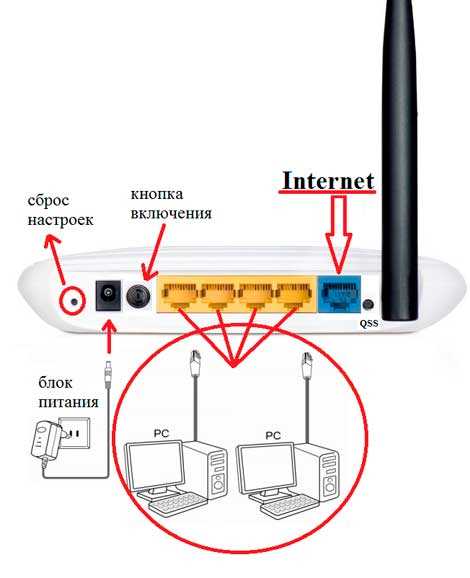
Если вы хотите подключиться к своей Wi-Fi сети с планшета или смартфона, то настройка роутера может оказаться главным важным моментом. Начнем с самого начала:
1. Подключение кабелем
Если у вас есть возможность подключить роутер к планшету или смартфону при помощи кабеля, то удалите все настройки роутера и начните настройку заново.
2. Настройка Wi-Fi роутера
Для начала, посмотрите адрес своего роутера, который нужно будет ввести в адресную строку браузера на планшете или смартфоне. Эту информацию можно найти в настройках роутера или в документации к нему.
Затем откройте браузер на планшете или смартфоне и введите адрес роутера. Вас попросят ввести пароль. Если у вас есть пароль, то введите его. Если пароля нет, то посмотрите в документации роутера или на его корпусе — он может быть указан.
После успешной авторизации, вы попадете на страницу настроек вашего Wi-Fi роутера.
3. Настройка Wi-Fi сети
Важное место в настройках роутера занимает настройка Wi-Fi сети. Здесь вы можете изменить имя сети (SSID) и пароль для подключения к сети.
Чтобы изменить имя сети, найдите соответствующий пункт в меню настроек роутера и введите новое имя. Пароль для подключения к Wi-Fi сети можно изменить в меню настроек безопасности.
После настройки Wi-Fi сети, сохраните изменения и закройте страницу настроек роутера.
4. Подключение планшета или смартфона к Wi-Fi сети
Настройки на роутере выполнены, теперь можно подключиться к Wi-Fi сети с планшета или смартфона.
Настройки Wi-Fi сети можно найти в «Настройки» вашего планшета или смартфона. Выбираем нужную сеть, вводим пароль (если он есть), нажимаем «Подключить» и планшет или смартфон начнет подключение к Wi-Fi сети.
На этом все! Теперь вы можете использовать свою Wi-Fi сеть на планшете или смартфоне.
Важный момент при настройке роутера по Wi-Fi сети

Когда вы решите настроить Wi-Fi роутер для подключения вашего планшета или смартфона к сети, есть несколько важных моментов, на которые следует обратить внимание.
Во-первых, перед началом настройки роутера рекомендуется посмотреть, какой Wi-Fi пароль у вашего роутера. Это важно, потому что при подключении к Wi-Fi сети на планшете или смартфоне потребуется ввести пароль, чтобы установить соединение.
Во-вторых, для начала настройки роутера вам понадобится компьютер, к которому вы подключите роутер с помощью сетевого кабеля. Нужно убедиться, что роутер подключен к компьютеру.
Теперь, когда у вас есть доступ к настройкам роутера, вам нужно зайти в его настройки через браузер. Для этого в адресной строке браузера введите IP-адрес вашего роутера, который можно найти в инструкции к роутеру или на его задней панели.
После того как вы вошли в настройки роутера, вам нужно найти раздел Wi-Fi настроек. В этом разделе вы сможете управлять настройками сети Wi-Fi, и, если нужно, изменить пароль Wi-Fi сети.
Если вы хотите изменить пароль, просто удалите текущий пароль и введите новый. Главное – иметь пароль, который легко запомнить, но достаточно сложный, чтобы другие не смогли получить доступ к вашей сети.
Когда вы завершите настройку роутера, вы можете приступить к подключению вашего планшета или смартфона. На устройстве выберите нужную Wi-Fi сеть и введите пароль, который вы указали в настройках роутера.
Теперь, после успешного подключения к Wi-Fi сети, вы можете настроить свое устройство по вашим предпочтениям.
Важно: Если у вас возникают проблемы с подключением к Wi-Fi сети или вы забыли пароль, вы можете сбросить настройки роутера и начать настройку заново. Смотрите инструкцию по сбросу настроек роутера.
О Дзене

Если у вас есть планшет, смартфон или компьютер и вы хотите подключить его к Wi-Fi роутеру, то для начала вам нужно знать адрес этого маршрутизатора. Настройки Wi-Fi роутера могут быть разными в зависимости от вашей сети. Вашей сетью может быть поставщик услуг, с которого вы получаете доступ к Интернету, или у вас может быть собственный роутер.
Сейчас мы рассмотрим, как подключить планшет к Wi-Fi роутеру. Важно иметь пароль от маршрутизатора, поскольку без него вы не сможете подключиться к сети. Если у вас нет пароля, можно посмотреть его настройки на самом роутере или обратиться к поставщику услуг.
Чтобы подключиться к Wi-Fi сети, вы должны нажимаем настройки Wi-Fi на вашем планшете или смартфоне. Посмотрите, есть ли в списке доступных сетей ваш Wi-Fi роутер. Если он есть, нажмите на его имя и введите пароль. После этого ваш планшет сможет подключиться к сети.
Если вы хотите удалить Wi-Fi сеть из списка доступных сетей на вашем планшете или смартфоне, просто зайдите в настройки Wi-Fi и найдите эту сеть. Затем нажмите на кнопку «Удалить» или «Забыть сеть».
Теперь ваш планшет подключится к Wi-Fi роутеру и вы сможете пользоваться Интернетом без использования кабеля!

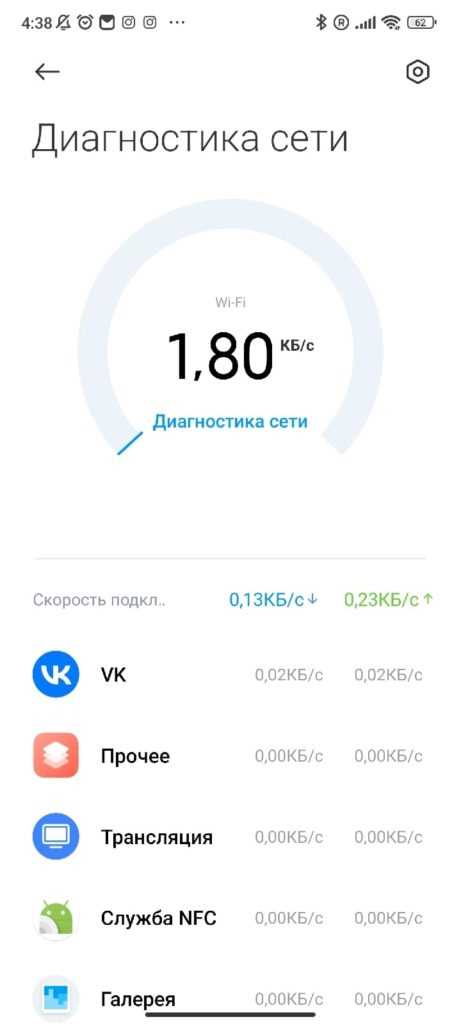
0 Комментариев